せっかくエクセルに計算式を入れたのに、誰かがセル上書きして計算式が壊されてしまった!
そんな経験は多いのではないでしょうか。有効な対策を紹介します。Excelの基本、新常識です。
そんな経験は多いのではないでしょうか。有効な対策を紹介します。Excelの基本、新常識です。
- 入力シート → 計算シート → 出力シートに分けて管理(ツール化)
- 大事な計算式はセルロックする
3シートに分ける利点は、保守性の確保です。
入力データの変更、計算方式の変更、提出書式の変更を切り分けて管理できます。
入力用、計算、出力用にシートを分けて管理(ツール化)
そもそも計算式が入ったシートに入力させない仕組みがあればよいのです。
よく使うExcelファイルは、入力、計算式、出力用にシートを分けて「ツール化」します
- 入力シートは、入力作業のみ
- 計算シートは、作業NG!計算式を事前登録、入力シートのデータを自動集計します。
- 出力シートは、基本的に作業NG!計算シート結果を提出用書式に反映します。
入力シート(作業)
データ入力用のワークシート。CSVファイル等をシンプルに挿入する、コピペする方式としましょう。転記はミス、漏れの原因となります。
複数の入力データがある場合は、入力シートを複数用意しましょう。
 | データ転記は、ミスを招くので控えましょう |
 | CSVファイルのデータ挿入やコピペは、漏れなく安全で推奨します |
入力シートは、「入力」作業のみをします。
計算シート(自動化。作業NG)
 | 自動計算用のシート。作業させないことにより、計算式を守る。 |
入力シートを参照して、入力シートからデータ反映して集計するシートです。
事前に計算式やピボットテーブルを登録しておき、自動計算させます。
計算シートでの作業は、基本的にNGとします。入力用の作業シートと分けることで、計算式が上書きされるリスクを回避します。
ピボットテーブル
ピボットテーブルが簡単に集計できて自由度も高いので、おすすめです。この場合、入力シートを変更したら、「データ更新」ボタンを押しましょう。それ以外の作業はNGです。
出力シート(成果物の自動作成)
 | 計算結果を反映して提出物(成果物)を自動作成するシート。 作業は、基本的に「印刷(プリントアウト)」のみとします。 |
計算シートの計算結果を参照して、提出用フォーマットに反映するワークシートです。
計算シートと分ける理由は、提出物(成果物)は、結構な頻度でフォーマット変更があるからです。その度に計算式も更新するとなると、計算が狂うリスクが高まります。
表・グラフの加工は、出力シートを複製して作業
表・グラフは「見せ方」が重要になります。
成果物を「魅せる」ための加工は、出力シートを複製して作業しましょう。
セルロック
重要な計算式を守りたい!そんな時は、Excelのセルロック機能やシートロック機能を使いましょう。ただし、むやみにパスワードロックするのは控えましょう。まわりに迷惑をかけます。
]]> 人気記事はこちら!

公務員を辞めたい方へ。退職願/退職届の書き方、出し方、いつまでがよいか
公務員を退職する場合は、「退職願」を提出します。民間企業と違い「退職届」ではありません。提出先は所属長(課長)がマナーであり、一般的です。その後、人事担当者が任命権者に退職の承認をいただく流れとなります。できれば遅くとも退職希望日の1ヶ月前には、10月までには提出しましょう。







コメント